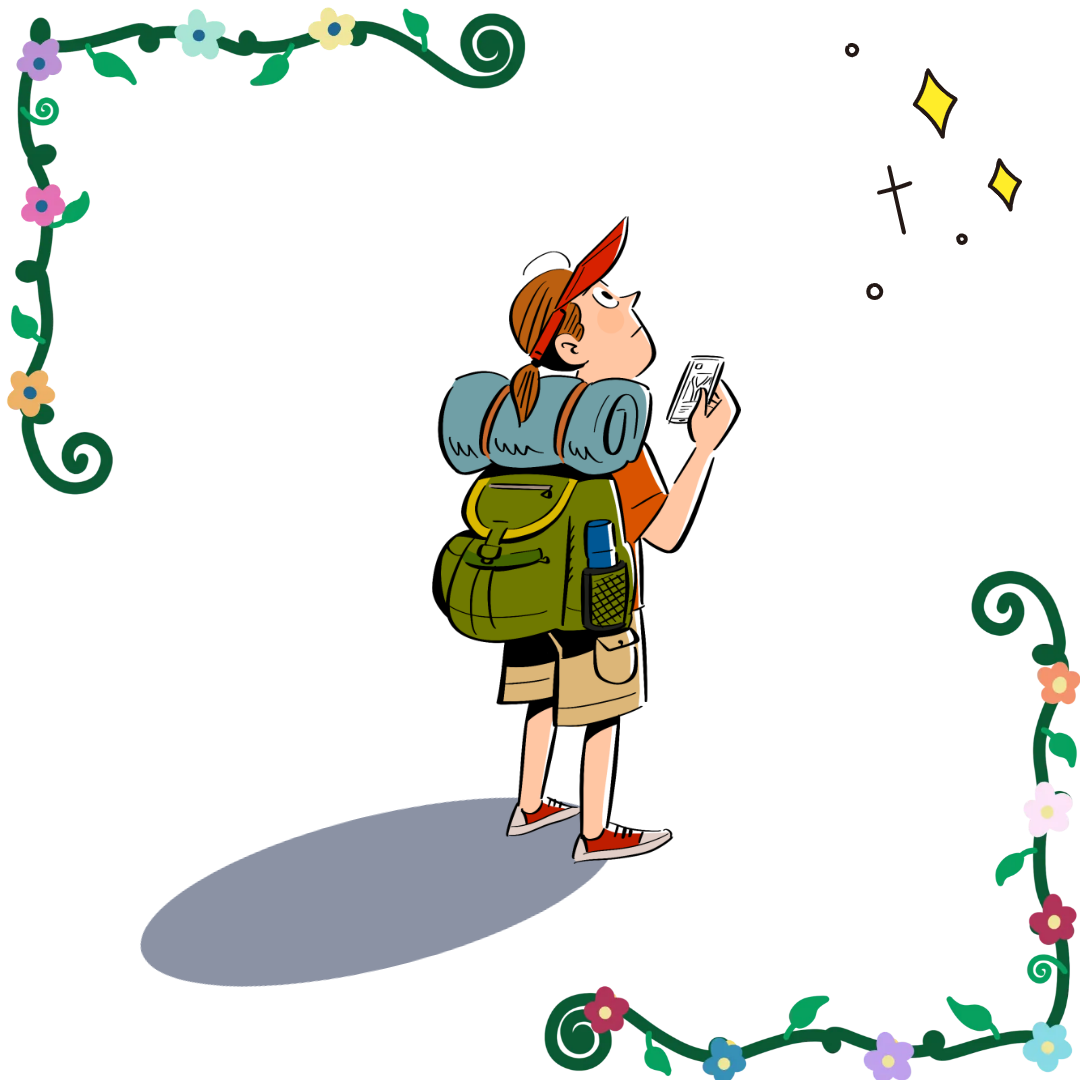-
디지털 협업 도구는 원격 근무가 증가하면서 더욱 중요해지고 있습니다. 특히, 팀원 간의 아이디어를 정리하고 시각적으로 공유하는 과정은 효율적인 업무 진행을 위해 필수적입니다.
Google Jamboard의 서비스가 종료된 이후로 그에 대한 대안을 하나씩 알아보고 있습니다. 이번에 살펴볼 훌륭한 대안은 Miro 입니다. Miro는 온라인 화이트보드 플랫폼으로, 브레인스토밍부터 프로젝트 관리, 팀 협업까지 다양한 용도로 활용할 수 있습니다. 이 글에서는 Miro의 기본적인 사용법과 주요 기능, 그리고 실무에서 활용하는 방법까지 A to Z로 정리해 보겠습니다.
<목록>
- Miro란? – 디지털 협업을 위한 온라인 화이트보드
- Miro로 브레인스토밍하기 – 창의적인 아이디어 정리 방법
- 프로젝트 관리 – Miro로 업무 프로세스 최적화하기
- 팀 협업 – Miro로 원격 회의와 실시간 피드백 진행하기
- 결론 – Miro로 스마트한 협업 환경을 구축하세요

1. Miro란? – 디지털 협업을 위한 온라인 화이트보드
Miro는 팀 협업을 위한 시각적 작업 공간입니다. Miro를 사용하면 물리적인 화이트보드 없이도 실시간으로 아이디어를 정리하고, 워크숍을 진행하며, 프로젝트를 시각화할 수 있습니다. 특히, 다양한 기능을 갖춘 템플릿과 간단한 드래그 앤 드롭 방식의 인터페이스 덕분에 누구나 쉽게 사용할 수 있습니다.
Miro의 핵심 기능은 다음과 같습니다.
- 무한 캔버스: 하나의 보드에서 끝없이 확장할 수 있어 자유로운 아이디어 정리가 가능합니다.
- 실시간 협업: 여러 명이 동시에 보드에서 작업할 수 있으며, 커서 위치와 수정 내역을 실시간으로 확인할 수 있습니다.
- 템플릿 제공: 브레인스토밍, 프로젝트 관리, UX 디자인 등 다양한 목적에 맞는 템플릿을 제공합니다.
- 외부 도구와 연동: Slack, Trello, Jira, Google Drive 등과 연동하여 업무 흐름을 최적화할 수 있습니다.
Miro는 웹 기반이기 때문에 별도의 프로그램 설치 없이 사용할 수 있습니다. 무료 플랜도 제공되므로, 처음 사용하는 사람도 부담 없이 시작할 수 있습니다.
2. Miro로 브레인스토밍하기 – 창의적인 아이디어 정리 방법
Miro는 아이디어를 시각적으로 정리하고 공유하는 데 최적화된 도구입니다. 브레인스토밍은 창의적인 아이디어를 도출하는 과정에서 중요한 역할을 합니다. Miro에서는 포스트잇, 마인드맵, 스티커, 도형, 선 연결 기능 등을 활용하여 효율적으로 아이디어를 정리할 수 있습니다.
Miro를 활용한 브레인스토밍 방법은 다음과 같습니다.
- 빈 보드 또는 템플릿 선택: ‘브레인스토밍’ 템플릿을 선택하거나 빈 보드에서 직접 구성할 수 있습니다.
- 포스트잇(Sticky Notes) 추가: 팀원들이 각자의 아이디어를 포스트잇 형태로 추가합니다.
- 카테고리 정리: 유사한 아이디어를 그룹화하여 정리하면 보다 명확한 방향성을 찾을 수 있습니다.
- 연결선 및 도형 활용: 아이디어 간의 관계를 시각적으로 표현하면 논리적인 흐름을 쉽게 파악할 수 있습니다.
- 투표 기능 사용: 팀원들이 가장 중요한 아이디어에 투표하여 우선순위를 결정할 수 있습니다.
이러한 과정을 거치면 팀원들의 아이디어를 효과적으로 수집하고 정리할 수 있으며, 빠르게 실행 가능한 계획을 수립할 수 있습니다.
3. 프로젝트 관리 – Miro로 업무 프로세스 최적화하기
Miro는 단순한 아이디어 정리 도구를 넘어, 프로젝트 관리에도 유용하게 활용할 수 있습니다. 특히, 애자일(Agile) 방식의 업무를 진행하는 팀이라면 Miro의 칸반 보드(Kanban Board), 로드맵(Roadmap), 플로우차트(Flowchart) 기능을 적극적으로 활용할 수 있습니다.
Miro를 활용한 프로젝트 관리 방법은 다음과 같습니다.
- 칸반 보드 만들기
- ‘To Do(할 일)’, ‘In Progress(진행 중)’, ‘Done(완료)’로 구분된 칸반 보드를 생성합니다.
- 각 업무를 카드 형태로 추가하고 담당자를 지정합니다.
- 로드맵 설정
- 프로젝트 목표와 일정에 맞춰 타임라인을 설정하고, 주요 마일스톤을 추가합니다.
- 프로젝트 진행 상황을 쉽게 파악할 수 있습니다.
- 플로우차트 활용
- 업무 프로세스를 시각적으로 표현하여 팀원들이 한눈에 이해할 수 있도록 합니다.
- 프로세스를 단순화하여 비효율적인 단계를 제거할 수 있습니다.
이러한 기능을 활용하면 팀의 업무 흐름을 명확하게 정리하고, 프로젝트 진행 상황을 체계적으로 관리할 수 있습니다.
4. 팀 협업 – Miro로 원격 회의와 실시간 피드백 진행하기
Miro는 팀 협업을 위한 다양한 기능을 제공하여 비대면 회의, 워크숍, 디자인 리뷰, 피드백 수집 등을 원활하게 진행할 수 있도록 도와줍니다.
Miro를 활용한 협업 기능은 다음과 같습니다.
- 실시간 커서 표시: 팀원들이 어디를 보고 있는지 실시간으로 확인할 수 있습니다.
- 댓글 기능: 특정 요소에 대한 피드백을 댓글로 남길 수 있어 원활한 커뮤니케이션이 가능합니다.
- 비디오 회의 연동: Zoom, Microsoft Teams와 연동하여 보드를 공유하면서 화상 회의를 진행할 수 있습니다.
- 프레젠테이션 모드: 보드를 슬라이드 형식으로 구성하여 발표 자료로 활용할 수 있습니다.
특히, 원격 근무 환경에서 Miro를 활용하면 물리적 공간의 제약 없이 효과적인 협업이 가능합니다. 회의록을 따로 정리하지 않아도 Miro 보드에서 모든 논의 내용을 시각적으로 기록할 수 있어 업무의 효율성이 높아집니다.
결론 – Miro로 스마트한 협업 환경을 구축하세요
Miro는 단순한 화이트보드 도구가 아니라, 브레인스토밍, 프로젝트 관리, 팀 협업까지 모든 업무 과정을 최적화할 수 있는 강력한 협업 플랫폼입니다. 아이디어 정리부터 실행까지 Miro를 활용하면 더욱 체계적이고 효율적인 업무 환경을 구축할 수 있습니다.
Miro의 다양한 기능을 적극적으로 활용하여 창의적인 아이디어를 효과적으로 정리하고, 업무 프로세스를 최적화하며, 원격 협업을 강화하세요. 지금 바로 Miro를 활용해 스마트한 협업을 시작해 보시기 바랍니다.
'구글' 카테고리의 다른 글
구글어스 활용법 가상 지구탐험 (0) 2025.02.08 [구글 잼보드 서비스 종료] 온라인 화이트보드 비교 FigJam vs Lucidspark vs Miro (0) 2025.02.08 Miro로 업무 효율을 2배 높이는 7가지 활용법 – 직장인을 위한 꿀팁 (0) 2025.02.07 Miro 무료 vs 유료, 어떤 차이가 있을까? 비용 대비 효율 분석 (0) 2025.02.07 Lucidspark로 효과적인 마인드맵 만드는 법 – 아이디어 정리 꿀팁 (0) 2025.02.05 Lucidspark 무료 vs 유료, 어떤 차이가 있을까? 완벽 비교 분석 (0) 2025.02.04 Lucidspark 사용법 가이드 – 브레인스토밍부터 프로젝트 관리까지 (0) 2025.02.03 피그잼 (FigJam) 브레인스토밍 최적화 팁 – 창의적인 아이디어 정리법 (0) 2025.02.03
정보/꿀팁 보따리상의 블로그
다양한 활용/정보/꿀팁 등을 알아가는 정보/꿀팁 보따리상의 블로그입니다. 구글, 생활, 정부 지원, 유용한 정보, 건강, 꿀팁 등